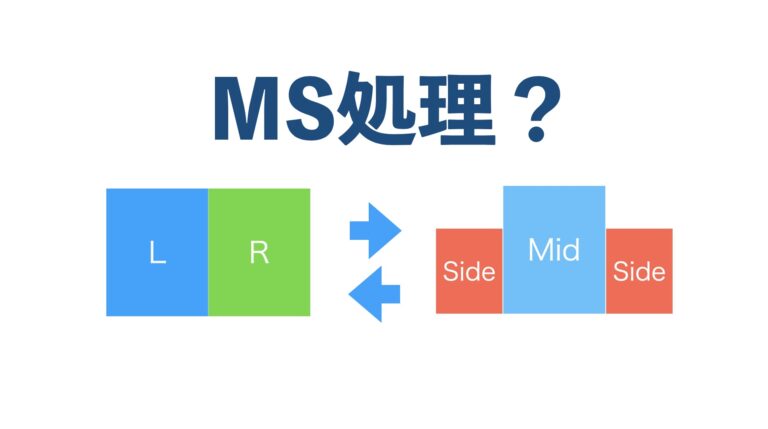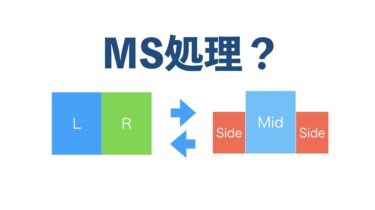この記事は
- DTMにおけるMS処理について知りたい
- ミックスにおいてどのようなことができるか知りたい
方に向けて書いています。
MS処理って何?
通常皆さんが聴いている音楽は、ステレオです。
つまり左(L)側のトラックと右(R)側のトラックの独立した2チャンネルで音楽を聴いています。
イメージは下図のような感じです。
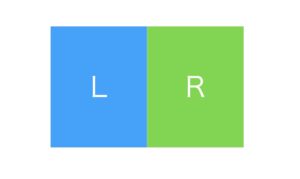
しかしながら、もうひとつ別のベクトルから2チャンネルに分けることができます。
それが、Mid成分とSide成分となります。
Mid成分とSide成分
例えば音楽におけるボーカルやバスドラムは真ん中に定位していることが多いと思います。
つまり、Lでも鳴っているしRでも同じ音量で鳴っています。
では、例えばR側のトラックの波形を逆転させて同時に再生したらどうなるでしょう。
原理的にLとRの両方で鳴っている音は打ち消し合って消えるはずです。
この消えた成分がMid成分。残った成分がSide成分となります。
イメージ的には以下のようが画像を想像いただくとわかりやすいかと思います。
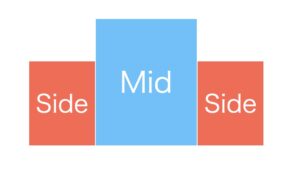
MS処理とは?
この音楽をMid成分とSide成分に分けてミキシングを行うことをMS処理と言います。
DTMにおける使い方としては、最終的な2ミックスを一旦、LRからMSに変換、
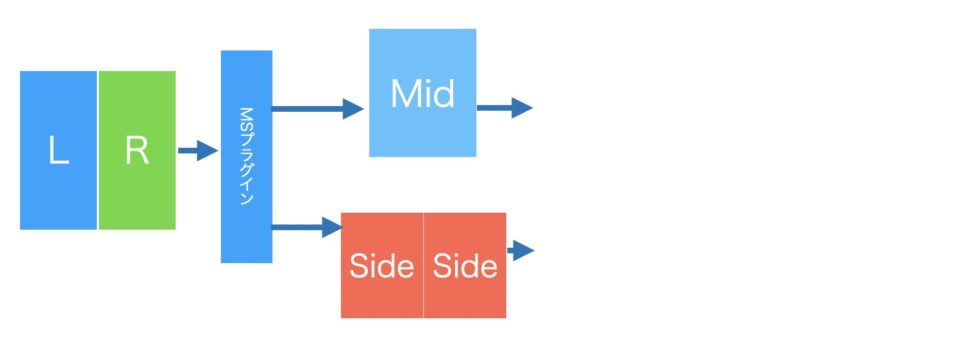
別々にコンプやEQ処理をして最終的にMSからLRに戻すことにより
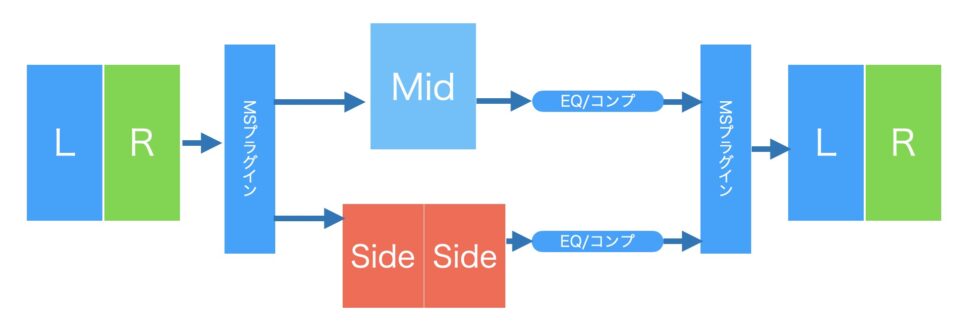
より聴きやすく立体感のあるミキシングを行うことが可能になるのです。
ミックス/マスタリングにおける使い方
MSに音源を分離させてあげることでLとRだけではできなかった様々な効果を狙うことができます。
ミックス/マスタリングにおける使い方は主にMとSで別々にコンプやEQ処理をしたりすることで、
リファレンス曲の質感に合わせていくことが可能になります。
今回はフリープラグインであるiSOL8とマスタリングプラグインOzoneを利用して、
リファレンス曲の質感に似せていくことをしてみたいと思います。
まずは未処理の状態の音源です。
このままでも全く問題はありませんが、さらなる心地よさのためにリファレンス曲の質感に整えてみます。
Stereo OutにOzoneとiSOL8を挿入
まずは、本ミックスが終わった2トラックにマスタリング用プラグインOzone、
そしてその後段にISOL8を挿入します。
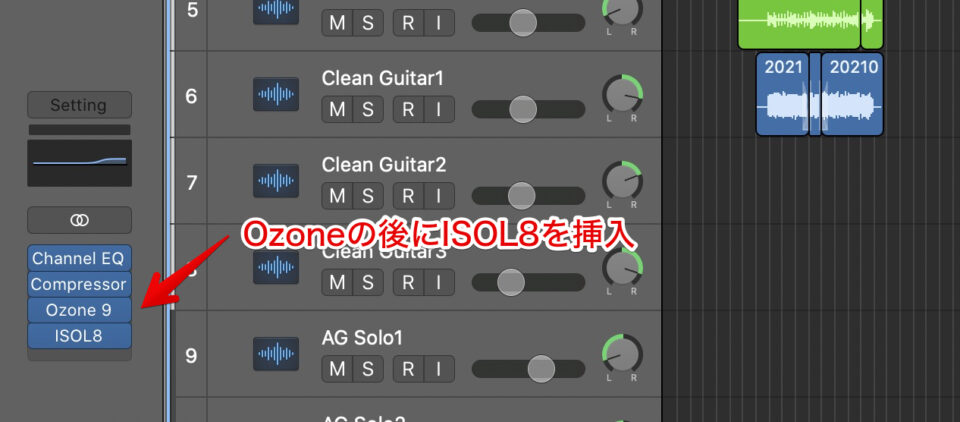
Ozoneに設定したリファレンス曲と比較を行うため、ISOL8は後段に挿入します。
Ozoneにリファレンス曲を設定
リファレンス曲をOzone内に設定します。
今回は、YOASOBIの「夜に駆ける」をリファレンス曲としてみました。
Ozoneにはリファレンス曲に近づけるように自動で値を設定してくれるウィザードがあるので、それもやっておくとよいでしょう。
それだけでもかなりリファレンス曲に質感は近くなると思いますが、ここからMS処理でさらに質感調整をしていきます。
ISOL8の「M」ボタンを押し、リファレンス曲に質感調整
ここからは、リファレンス曲と自分の曲を交互に慣らして質感を調整していきます。
といっても何Hzが多いとか足りないとかわからない!
大丈夫です。そのためにISOL8を使います。
ISOL8を立ち上げて、「M」をクリックして再生してみます。
すると曲のMid成分だけが再生されます。リファレンス曲に切り替えても同様にMid成分が鳴ります。

この状態でさらに、ISOL8の中段にある「LF SOLO」や「LMF SOLO」をクリックして帯域を絞ってみます。
どうでしょう?すべての帯域が鳴っているより、リファレンス曲との違いがわかりやすいのではないでしょうか?
あとは、各帯域(〜200Hz、〜700Hz、〜2500Hz、8000Hz以上)毎に質感をリファレンス曲に近づくよう、EQを設定していくだけです。
OzoneのEQには、Mid成分とSide成分でそれぞれEQを設定できます。
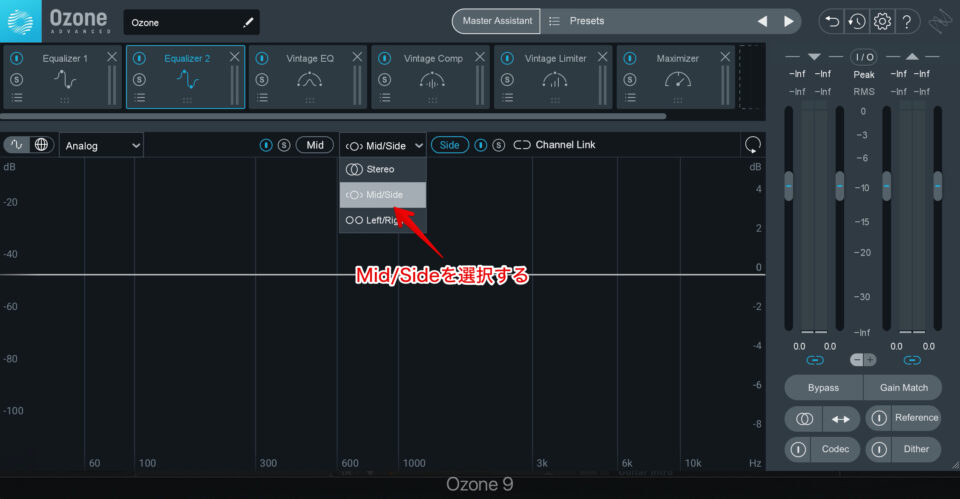
EQのモードを「Mid/Side」にしてから、その左のMidをクリックしてパラメータを設定していきます。
今回は以下のようなセッティングになりました。
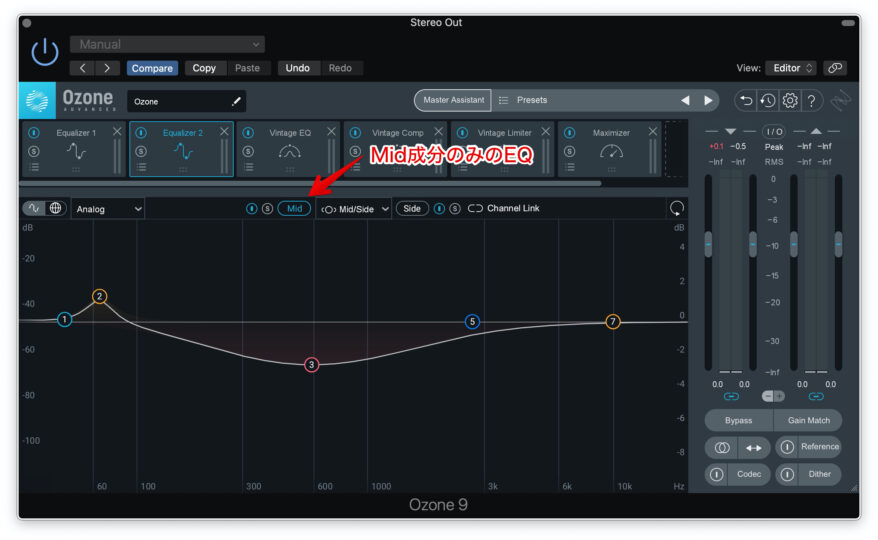
ISOL8の「S」ボタンを押し、リファレンス曲に質感調整
続いて、今度はISOL8をの「S」をクリックして、Side成分を調整していきます。

やることは同じで、この状態で各帯域、リファレンス曲と比較を行い、質感が同じになるようにEQを設定していきます。
すべての帯域だとわかりづらいですがISOL8があれば各帯域にフィルタリングできるため、素人であっても質感を似せていくことが可能です。
比べてみるとSide成分には綺羅びやかさが足りなかったために、今回は以下のようなセッティングとなりました。
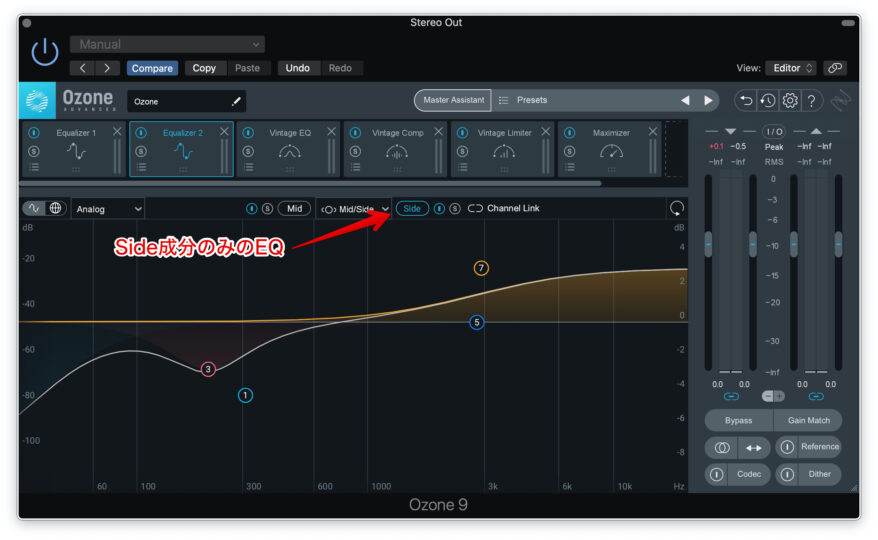
質感が整えられたらISOL8は外してしまって問題ありません。(レベルオーバーするため。)
最終的に質感を整えた音源はこちらになります。
よりハイファイで立体的、何より心地よいサウンドになったのがわかると思います。
わかる!「歌ってみた」や「弾いてみた」動画や、DTMで作曲したときにミックスがうまくいかなくて沼にハマるよね。そんなときはRMSメソッドで巷のCDみたいなミックスに仕上げる技術を学べるよ!
しかも今なら、破格の1,600円でそのメソッドが学べるんだ
巷のCDのサウンドを「再現」できるメソッド(Reproducible Mixing Sound)。略してRMSメソッド。
DTMerがハマるミキシングを、たった数日で学べる音楽教材です。
Logic Pro X ユーザーでミキシングの初心者〜中級者を対象にしています。
まずはこのメソッドの紹介動画(1:30)をご覧ください。
- DTMスクールでは数十万円かかるミキシングのスキルを破格で習得できる!
- メソッドに基づいて設定をしていけば、誰でもCDクオリティを再現できる!
- 教材として46個のWAVファイル(96kHz/24bit)および各工程の処理結果ファイルが付属!
- リファレンス曲としてヒットチャート上位曲を使用!
- 習得したスキルは他の曲でも再現できる!
- パラメータの設定理由や数値も全公開!
- Logic Pro Xの標準プラグインのみを使用!
筆者も音楽を作り続けないといけないから。
そのために全パラメータを公開したプロジェクトファイルが付属しているから、誰でも再現できるはずだよ!
是非やってみてね!
まとめ
いかがでしたでしょうか?
DTMにおけるMS処理でできることについてひとつ書いてみました。
LRとは違う2チャンネルの分け方ができることで、ミックス/マスタリングでできることが格段に広がります。
他にもボーカルの抜け調整やリバーブの質感調整にも、
アイデア次第で様々なことが可能になります。
是非使い方をマスターしてください。